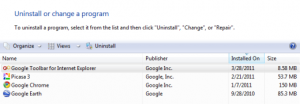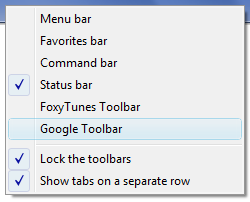Thursday, August 25th, 2011 |
เดิมที หากเพื่อนๆใช้ Google Toolbar ที่ติดตั้งใน Internet Explorer 8 ไม่มีปัญหาใดๆ แต่พอมาอัพเกรดเป็น Internet Explorer 9 ทำให้ Google Toolbar หรือ IE9 มีปัญหา ค้าง หรือแฮงค์ วันนี้เลยมาแนะนำวิธีแก้ปัญหา Google Toolbar แฮงค์ ค้าง ใน Internet Explorer 9 ให้ใช้งานได้อย่างราบรื่น ไม่มีปัญหาใดๆ
วิธีแก้ปัญหา Google Toolbar แฮงค์ ค้าง ใน Internet Explorer 9 สามารถทำได้ดังนี้
วิธีที่ 1. Disable Google Toolbar หรือปิดการทำงาน Google Toolbar นั่นเองครับ ทำได้ดังนี้
1.1 ให้ไปที่เมนู Tools > Manage add-ons.
1.2 เลือกเมนู Toolbars and Extensions
1.3 ในส่วนของ Google Inc. ให้เลือก Google Toolbar ดังรูป

1.4 จากนั้นคลิกปุ่ม Disable ถ้ามีข้อความปรากฏขึ้นมา ให้กดปุ่ม Disable เพื่อยืนยันอีกครั้ง
วิธีที่ 2. Uninstall Google Toolbar หรือถอดถอนเอาโปรแกรม Google Toolbar ออกไป สามารถทำได้ดังนี้
2.1 ให้ไปที่ปุ่ม Start ของวินโดวส์
2.2 จากนั้นไปที่ Control Panel > คลิกที่ Programs > จากนั้นคลิกที่ Uninstall a Program > คลิกเลือก Google Toolbar ในลิสต์ > จากนั้นคลิกปุ่ม Uninstall ดังรูป
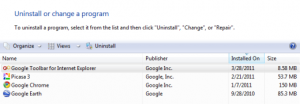
วิธีที่ 3. Install Google Toolbar เวอร์ชั่นใหม่ ทำได้ดังนี้
3.1 ให้คลิกที่ลิงค์ Install Google Toolbar
3.2 คลิกปุ่ม Accept and Download เพื่อติดตั้ง google toolbar ดังรูป

3.3 หลังจากติดตั้ง google toolbar แล้ว จะมีแถบบาร์ยืนยันให้เปิดใช้งานgoogle toolbar ให้คลิกปุ่ม Enable
วิธีที่ 4. Enable เปิดใช้งาน Google Toolbar ใน Internet Explorer 9 สามารถทำได้ดังนี้
4.1 ถ้าหากติดตั้ง google toolbar แล้วยังไม่สามารถใช้งานได้ ให้ไปที่เมนู Tools จากนั้นคลิกเมนู Manage Add-ons
4.2 ต่อมาให้คลิกเมนู Toolbars and Extensions แล้วเลือก Google Toolbar และคลิกปุ่ม Enable. หากมี add-on หรือ extensions อื่นๆ เช่น Google Toolbar Helper และ Google Side Bar ให้กดปุ่ม Enable ด้วย
4.3 ถ้าหากยังไม่สามารถใช้ได้ ให้คลิกที่แถบทูลบาร์ของ IE9 แล้วเลือกเมนู Google Toolbar ดังรูป
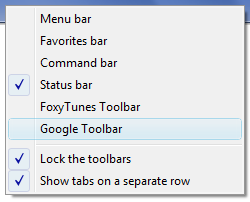
เป็นอันเสร็จเรียบร้อยครับ
ยังไงลองเอาวิธีแก้ปัญหา Google Toolbar แฮงค์ ค้าง ใน Internet Explorer 9 ไปใช้กันดูนะครับ 😀
Posted in Fix Problem, Google Toolbar, IE9, Internet Explorer, Internet Explorer 9, แก้ปัญหา | No Comments »
Sunday, January 16th, 2011 |
สวัสดีครับ เพื่อนๆหลายๆคน คงจะทราบกันแล้วว่า ทางไมโครซอฟท์ ได้ส่งเว็บเบราเซอร์ที่ชื่อว่า Internet Explorer (IE) เวอร์ชั่น 9 Beta ให้ได้ดาวน์โหลดและทดลองใช้กันไปแล้ว เมื่อวันที่ 15 กันยายน 2553 ที่ผ่านมา และทราบดีว่าเพื่อนๆหลายคน คงจะได้ทดลอง ทดสอบ คุณสมบัติ ฟังก์ชั่นการทำงาน ต่างๆที่ถูกเพิ่มเข้ามาใหม่ รวมไปถึงประสิทธิภาพการทำงานโดยรวมของ IE9 ไปกันบ้างแล้ว

วันนี้ผมจะมารีวิวให้อีกรอบนะครับ เผื่อว่าอาจจะยังมีเพื่อนๆบางคน หรือหลายคนที่ยังไม่ได้ทดลองใช้ ส่วนจะมีอะไรบ้างนั้น ไปดูกันต่อเลยครับ
1. คุณสมบัติโดยรวมของ IE9 ได้แก่ การรองรับการทำงานของ CSS เลเวล 3, เพิ่มประสิทธิภาพการทำงานให้สอดคล้องกับ JavaScript มากยิ่งขึ้น, รองรับการทำงานของแท๊ก(tags) บน HTML5 (ทั้งในรูปแบบวิดีโอและเสียง) รวมไปถึงรองรับ Web Open Font Format ด้วย
2. ระบบปฏิบัติการ หรือวินโดวส์ที่รองรับ ได้แก่ Windows 7 หรือ Windows Vista SP2 ทั้ง 32-bit และ 64-bit ส่วน Windows XP นั้น จะไม่รองรับนะครับ
3. ฟังก์ชั่นการทำงานที่ถูกเพิ่มเข้ามาใหม่ ได้แก่
3.1 Developer Tools เป็นเครื่องมือสำหรับนักพัฒนาเว็บไซต์ เอาไว้ใช้ดูและ debug โค้ด HTML, CSS, Script รวมไปถึงฟังก์ชั่นอื่นๆอีกมากมาย ดังรูป

3.2 Download Manager เป็นส่วนที่เอาไว้ใช้ในการจัดการการดาวน์โหลดไฟล์ผ่าน IE9 เช่น ค้นหาและดูรายการไฟล์ที่ดาวน์โหดลมาแล้ว, เปิดไฟล์ที่ดาวน์โหลดมา ดังรูป

3.3 Remember Password เป็นส่วนที่ IE9 เพิ่มเข้ามาเพื่อช่วยยืนยันการจดจำรหัสผ่าน เวลาที่เราเข้าเว็บไซต์ที่ต้องใส่ User/Password ดังรูป

3.4 IE Speed Dial Tab เป็น Tab ที่แสดงเว็บไซต์ที่เราเข้าเยี่ยมชมบ่อยๆ ช่วยให้เราสามารถเข้าเยี่ยมชมเว็บไซต์นั้นๆ ได้ง่ายและสะดวกมากยิ่งขึ้น เพียงแค่คลิก คลิก และก็ คลิก ดังรูป

3.5 Parental Controls เป็นส่วนที่เอาไว้ใช้ตั้งการจำกัดการเข้าถึงเว็บไซต์ให้กับเด็กๆ ลูกๆหลานๆ หรือบุคคลทั่วไป โดยจะทำการประสานกันกับฟังก์ชั่น Parental Controls ของวินโดวส์ ดังรูป

3.6 Safety Browsing Functions เป็นฟังก์ชั่นเมนู ที่ช่วยในเรื่องของความปลอดภัยในการใช้งาน IE9 เช่น Delete browsing history, InPrivate Browsing, Report unsafe website และฟังก์ชั่นเมนูอื่นๆ ดังรูป

เป็นยังไงกันบ้างครับ สำหรับบทความรีวิว Internet Explorer (IE) 9 โปรแกรมท่องเน็ตใหม่ล่าสุดจากไมโครซอฟท์ ที่ผมได้แนะนำฟังก์ชั่น คุณสมบัติ การทำงานใหม่ๆที่เพิ่มเข้ามา ยังไงลองดาวน์โหลดไปติดตั้งและทดลองใช้กันดูนะครับ โดยสามารถไปที่ลิงค์ ดาวน์โหลด IE9 เพื่อเลือกดาวน์โหลดเวอร์ชั่นตามวินโดวส์ที่เพื่อนๆใช้งานกันอยู่ ทั้งนี้ใน IE9 นี้ จะมีเวอร์ชั่นที่เป็นภาษาไทยให้ใช้ด้วยนะครับ 🙂
Posted in IE9, Internet Explorer, Internet Explorer 9, ดาวน์โหลด IE9, อินเตอร์เน็ตเอ๊กซ์พลอเรอร์ | No Comments »